Как сделать резервную копию Samsung Galaxy S7
В наши дни наши телефоны практически содержат всю нашу жизнь в одном удобном мобильном пакете. Фотографии из отпуска, отслеживание местоположения, билеты в кино, дебетовые и кредитные карты, сообщения от близких — все в нашей жизни свелось к одной длинной плите из металла и стекла, которую мы носим с собой куда угодно. Если подумать, это невероятно, но в то же время и довольно опасно. Потеря наших телефонов означает потерю нашей памяти, нашей финансовой информации, наших форм общения. Но несчастные случаи случаются, и большинство телефонов не являются неразрушимыми. Вы можете сломать, потерять или украсть свой телефон в мгновение ока, поэтому так важно сохранять резервную копию вашего телефона, желательно как локально, так и в облаке. Если вы используете Galaxy S7 или S7 Edge , вы будете рады узнать, что существует множество вариантов резервного копирования вашего устройства Samsung. Для пользователей, не использующих Verizon, Samsung предлагает собственную службу резервного копирования Samsung Cloud с обновлением Android 7.0 Nougat для вашего телефона. Samsung Cloud предлагает практически все возможные варианты резервного копирования. Благодаря 15 ГБ бесплатного хранилища вы можете создавать резервные копии текстовых сообщений, фотографий, заметок, встреч в календаре и многого другого. Это отлично подходит для большинства пользователей Galaxy S7, но тем из нас, кто пользуется Verizon (включая меня), придется поискать варианты резервного копирования в другом месте. К счастью для всех нас, существует множество приложений и решений, которые спасут положение, если и когда ваше устройство наконец выйдет из строя.
Независимо от того, какой у вас оператор связи, выполнить резервное копирование вашего S7 или S7 Edge как локально, так и в облаке очень просто. Давайте рассмотрим некоторые из наиболее популярных решений резервного копирования для пользователей S7 и способы настройки резервного копирования.
Программы для Windows, мобильные приложения, игры - ВСЁ БЕСПЛАТНО, в нашем закрытом телеграмм канале - Подписывайтесь:)
Лучшее

Самсунг Облако
Всем пользователям Galaxy S7, которые не используют Verizon в качестве оператора связи, сначала рекомендуется попробовать Samsung Cloud для резервного копирования. Первоначально приложение было запущено на злополучном Galaxy Note7, а в линейке Galaxy S7 появилось в начале этого года вместе с обновлением Android 7.0 Nougat. Samsung Cloud встроено непосредственно в собственное программное обеспечение Samsung, поэтому приложения, разработанные Samsung, такие как «Календарь» и «Контакты», будут сохранять резервные копии прямо в облаке, и вам не придется возиться с какими-либо сложными настройками. Чтобы активировать облако, все, что вам нужно сделать, это войти в меню настроек и найти «Облако и учетные записи». Оттуда вы можете выбрать «Samsung Cloud» и синхронизировать свою информацию и данные приложений обратно с серверами Samsung. Вы также можете использовать это меню для просмотра и управления резервными копиями данных, а также для восстановления любых данных, которые могут отсутствовать. Samsung Cloud использует идентификатор Samsung ID, поэтому, если вы еще не зарегистрировались в собственной службе учетных записей Samsung, вам следует сделать это перед настройкой Samsung Cloud. К счастью, это быстро, бесплатно и легко.

После активации Samsung Cloud позаботится о резервном копировании от имени пользователя, активируясь после подключения телефона к сети Wi-Fi. Все происходит в фоновом режиме, поэтому вам не придется беспокоиться о том, что ваш телефон зависнет из-за службы Samsung и станет непригодным для использования. Samsung Cloud сохранит для вас большую часть настроек вашего телефона, включая интернет-закладки, журналы телефонных звонков, сообщения SMS и MMS, фотографии, макеты главного экрана и настройки. Их облачный сервис также позволяет синхронизировать изменения на разных устройствах, поэтому удаление фотографии на одном устройстве будет перенесено на все остальные устройства.
Альтернативы
Samsung Cloud — один из лучших доступных способов резервного копирования, но если вы не хотите подписываться на службу учетных записей Samsung или предпочитаете использовать приложения сторонних производителей, загруженные из Play Store, вы можете рассмотреть другие методы резервного копирования.

Гугл Диск
Если вы используете Verizon Galaxy S7 Edge или не хотите использовать облачный сервис Samsung, у вас есть несколько вариантов резервного копирования. Следующий лучший вариант резервного копирования ваших приложений, контактов и настроек устройства — использовать службу резервного копирования, встроенную в Google Диск. Он функционирует примерно так же, как облачный сервис Samsung, но его можно использовать на любом телефоне или планшете и синхронизировать приложения и системные настройки, например пароли Wi-Fi. Сервис резервного копирования невероятно прост в настройке: внутри приложения Google Drive есть опция для резервного копирования. Отсюда вы можете создать новую резервную копию или просмотреть текущие резервные копии для всей библиотеки устройств Android, включая Galaxy S7 Edge.

Google Drive, как и Samsung Cloud, выполняет резервное копирование всякий раз, когда вы подключены к Wi-Fi и ваш телефон заряжается более часа. Приложение выполняет резервное копирование в автоматическом режиме, поэтому вы никогда не увидите никаких уведомлений о том, что резервное копирование было инициировано или началось. К сожалению, Google Drive не обеспечивает такое же резервное копирование, как Samsung Cloud, хотя он предлагает те же 15 ГБ бесплатного хранилища, которые вы увидите в решении для резервного копирования Samsung. Вы не сможете создавать резервные копии своих фотографий, видео, текстовых сообщений и журналов вызовов на платформе Google. К счастью, если вы решите использовать Google Диск для резервных копий, существует множество дополнительных приложений, которые создадут резервные копии недостающих частей.

Резервное копирование и восстановление SMS
SMS Backup and Restore — одно из тех приложений, без которых вы будете удивляться, как вы раньше жили до того, как его использовали. Благодаря этому приложению у меня есть SMS-разговоры, начиная с 2015 года, и с тех пор я дважды менял телефоны! Приложение имеет довольно чистый дизайн, и хотя это не самое привлекательное приложение, которое вы когда-либо видели, оно более чем полезно. SMS Backup and Restore имеет высокий рейтинг 4,5 звезды в Google Play и более 10 миллионов загрузок с момента первой загрузки в Play Store. Это идеальное приложение, позволяющее сохранить как ваши текстовые сообщения, так и журнал вызовов от полной катастрофы.
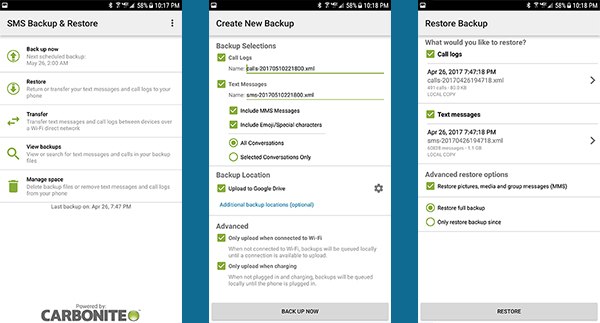
SMS Backup — невероятно простое в использовании приложение. После установки и запуска приложения вам будет предложено несколько вариантов: резервное копирование, восстановление, перенос, просмотр резервных копий и управление пространством. Настройка резервного копирования выполняется быстро и понятно, предоставляя вам возможность выбрать, что именно копировать и где сохранить файл. Вы можете выбрать отдельные разговоры для сохранения или создать резервную копию всех журналов чатов на своем телефоне. Резервное копирование также предлагает вам возможность выбрать, включать ли MMS и смайлы в резервную копию вашего сообщения. Место резервной копии можно сохранить как локально на телефоне, так и в облаке; SMS Backup рекомендует выполнять резервное копирование в Dropbox или Google Drive вместо локального резервного копирования, но, к счастью, вы можете сделать и то, и другое. После того, как вы сохранили свою первую резервную копию, вы можете включить автоматическое ежемесячное сохранение, которое будет выполняться, когда вы подключены к сети и подключены к Wi-Fi.
Функциональность восстановления приложения работает практически так же. Вы выбираете, что хотите восстановить — журналы вызовов, текстовые сообщения и сообщения с изображениями — и можете выбрать восстановление только части резервной копии, чтобы сэкономить время. Восстановление данных из резервной копии занимает некоторое время, поэтому лучше восстановить данные на ночь. Также стоит отметить, что для восстановления текстовых сообщений на Android 4.4 или выше вам необходимо включить SMS Backup в качестве приложения для SMS по умолчанию. Хотя вы по-прежнему будете получать текстовые сообщения, вы не сможете видеть их или отвечать на них до завершения восстановления. Это еще одна причина приступить к восстановлению в одночасье.

Наконец, приложение позволяет передавать резервные копии по сети Wi-Fi Direct между двумя устройствами, хотя аналогичную функциональность можно получить, просто используя параметры резервного копирования Dropbox или Google Drive или передавая локальные файлы резервных копий (которые хранятся в виде файлов .xml). ) на свой компьютер, а затем на новое устройство. В целом, я использую приложение уже много лет без нареканий. У меня никогда не было сбоев при восстановлении или каких-либо проблем, и телефон позволяет вам использовать любое SMS-приложение на вашем Galaxy S7 и сохранять резервные копии сообщений.
Google Фото
Google Photos — одно из лучших приложений для управления фотографиями. Приложение — это не просто галерея и фоторедактор, оно также предоставляет лучший сервис резервного копирования фотографий на Android. Что делает Photos такими замечательными, так это простота сервиса. Google Фото не просто создаст резервные копии ваших фотографий со всех ваших устройств Android, включая Galaxy S7 — он сделает это быстро и для большинства пользователей бесплатно. Хотя приложение не поставляется по умолчанию на ваш Galaxy S7 или S7 Edge, его можно бесплатно загрузить из Google Play, а также его можно просмотреть на сайте photos.google.com. Как и служба резервного копирования Google Диска, Google Фото использует ваш лимит хранилища на Диске, что дает вам бесплатно 15 ГБ для обмена фотографиями и видео с максимальным разрешением.

Но Google идет еще дальше со своей системой резервного копирования. Google Фото дает вам возможность загружать фотографии в высоком качестве или в несжатом виде. Для большинства пользователей настройка высокого качества, которая позволяет снимать фотографии и видео с разрешением до 16 МП в разрешении 1080p, будет более чем достаточной для бесплатного неограниченного резервного копирования. Для фотографов, видеооператоров или других пользователей, которым необходимо просматривать свои файлы в несжатом виде, фотографии учитываются в общем объеме хранилища на Диске. Это означает, что вы можете обновить хранилище до 100 ГБ всего за пару долларов в месяц и купить до десяти терабайты облачного хранилища от Google по самым низким в отрасли ценам.
Программы для Windows, мобильные приложения, игры - ВСЁ БЕСПЛАТНО, в нашем закрытом телеграмм канале - Подписывайтесь:)

Настроить фотографии очень просто: при первом запуске приложения вам будут даны инструкции по резервному копированию фотопленки. Вы также можете создавать резервные копии других файлов и папок на своем устройстве, включая загрузки и сохраненные изображения из текстовых сообщений, гарантируя, что каждый забавный мем, который вы когда-либо получали, будет сохранен на бесконечность. По своему опыту использования Google Photos я считаю, что это одно из лучших приложений для резервного копирования и управления фотографиями на Android. Изображения, будь то снимки экрана, фотографии или видео, можно быстро загрузить в службу, пока вы подключены к Wi-Fi. Вы также можете включить загрузку на мобильное устройство в настройках, чтобы получить доступ к своим фотографиям как можно быстрее, но это будет учитываться в лимите данных вашего оператора связи. В Google Фото также есть возможность удалить с вашего устройства все ранее сохраненные резервные копии фотографий, что помогает сохранить чистоту и порядок в вашем хранилище. Я обнаружил, что служба работает хорошо, и ни разу приложение случайно не удалило фотографию, резервную копию которой оно не сохранило. Благодаря хорошо продуманному интерфейсу и полнофункциональным функциям Google Photos — одно из лучших приложений в Play Store для резервного копирования фотографий. Это всегда одно из первых приложений, которые я устанавливаю на новый телефон, и оно прекрасно работает на моем Galaxy S7 Edge.
Веризон Облако
Verizon Cloud — отличный вариант для пользователей Verizon Galaxy S7, которые хотят создать резервную копию своих данных, сохраняя при этом свои службы резервного копирования ограниченными одним приложением. Он доступен на любом смартфоне Verizon, и это также причина, по которой Samsung Cloud заблокирован для Galaxy S7 и S7 Edge на базе Verizon. В ходе тестирования я обнаружил, что Verizon Cloud хорош для резервного копирования большей части того, что больше всего нужно большинству пользователей: документов, музыки, фотографий, видео, текстовых сообщений и т. д. Я не думаю, что Verizon Cloud каким-либо образом является плохое приложение, но оно ужасно ограничено, если сравнивать его с другими вариантами в этом списке.

Самым большим ограничением Verizon является объем дискового пространства, доступного каждому пользователю. Их бесплатный уровень предлагает только 5 ГБ хранилища для фотографий, видео, текстовых сообщений и другой информации, чего недостаточно в эпоху, в которой мы живем. Одно только видео может заполнить 5 ГБ менее чем за час записи; еще меньше, если вы записываете в более высоком разрешении, например 4K, на что способен Galaxy S7. Verizon предлагает уровни хранилища, аналогичные Google Drive, включая 25 ГБ за 2,99 доллара в месяц, 250 ГБ за 4,99 доллара в месяц и целый терабайт хранилища за 9,99 долларов в месяц. Хотя цена последнего сопоставима с Google Drive, Drive предлагает 100 ГБ всего за 1,99 доллара в месяц, что дешевле самого дешевого плана Verizon на целый доллар в месяц, предлагая при этом четыре раза хранилище. И хотя Google Диск не выполняет резервное копирование всего, что поддерживается облачным приложением Verizon, оба упомянутых здесь дополнительных приложения — SMS Backup и Google Photos — используют ваше хранилище Google Drive для сохранения своей информации. Просто нет смысла платить за дополнительное место в сервисе Verizon, когда Google предлагает больше за меньшие деньги.

Если вам не нужно создавать резервные копии длинных видео или огромных библиотек фотографий, Verizon Cloud — не плохой сервис. Платформа автоматически выполняет резервное копирование данных, не обслуживаемых Google, без отдельного приложения: чтобы охватить каждое приложение, резервное копирование которого осуществляется Verizon Cloud, вам придется использовать Google Drive, Google Music, Google Photos и SMS Backup and Restore, и это все равно не будет распространяться на документы вашего телефона, которые вам придется вручную загрузить на Google Диск. Verizon Cloud также имеет возможность печатать фотографии из вашей резервной библиотеки и создавать подарки, используя материалы из облака. На самом деле это небольшой трюк для работы с приложением, хотя я не смог протестировать эту функцию самостоятельно.

В целом, Verizon Cloud — это хороший, но не лучший вариант для тех пользователей Galaxy S7, которые хотят объединить свои возможности резервного копирования в одном приложении. К сожалению, собственное облачное предложение Verizon не может конкурировать ни с предложениями Samsung, ни с Google, и совершенно разочаровывает то, что Verizon заблокировала собственный облачный сервис Samsung на своих устройствах, чтобы попытаться заработать на своих клиентах. Показательно, что в настройках собственного приложения Verizon есть инструкции о том, как отключить Verizon Cloud на устройствах Android; просто нет веской причины для существования этого приложения «Я тоже» на телефонах Samsung, которые уже предлагают Samsung Cloud. Итак, тем из нас, кто не может (или не хочет) использовать Samsung Cloud, я рекомендую придерживаться маршрута Google Drive, даже если для реализации одних и тех же возможностей требуется несколько приложений. В целом, вы будете более довольны производительностью собственного программного обеспечения Google, плюс оно избавит вас от связи с операторами связи.
***
Существует множество способов резервного копирования вашего Galaxy S7 или S7 Edge в облако. Независимо от того, есть ли у вашего телефона доступ к новой службе резервного копирования Samsung, вы все равно можете найти обходные пути и сторонние приложения (многие из которых предлагаются Google) для резервного копирования информации вашего устройства в облако. Итак, когда это руководство завершено и резервная копия вашего телефона сохранена в облаке, вы можете быть спокойны, зная, что ваши фотографии, видео, музыка и многое другое находятся в безопасности в облаке.